また、ご購読はいつでも停止することが可能です Windows11が保存したWiFiネットワークを削除する 新しい接続を確立したとき。これにより、この可能性をアクティブにした場合、または単にWiFiネットワークを保存したくないという理由で、接続が検出されたときに自動的に接続が防止されます。
デフォルトでは、Windows11およびWindows10でさえWiFiネットワークを検出し、ユーザーがWiFiネットワークに接続することを決定するたびに、オペレーティングシステムは自動的にそれを保存して、後で記憶するようにします。 次回接続したときに検出されたとき .
それがすることはそれです WiFiネットワークのSSID(名前)とパスワードを保存します 、次回その接続を再度検出したときに、ユーザーが介入しなくてもWindows11が自動的に接続するようにします。 。
接続しているWiFiネットワークはすべて保存されますが、普段は複数の場所から接続すると良いリストができる時期が来るので、接続していない保存されているWiFiネットワークを削除すると便利です。もう接続します。
これはあなたがすべきことです:
- スタートメニューアイコンをクリックして、 設定に移動" .
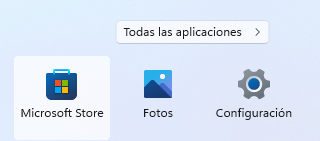
- 次に、 「ネットワークとインターネット」セクション .
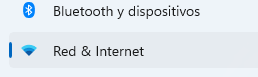
- 「Wi- Fi "。
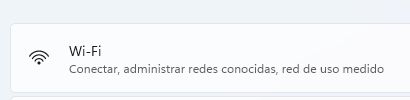
- 次に、 「既知のネットワークの管理」に移動します .
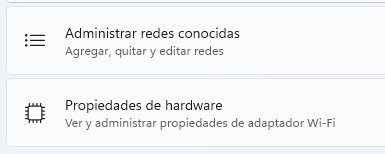
- Now 「覚えるのをやめる」をクリックするだけです 削除したいWiFiネットワークでは、次にそれが検出されたときに、アクセスデータを再入力する必要があります。
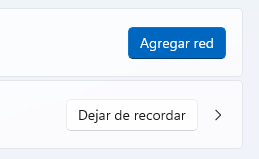
XNUMXつまたは複数のWiFiネットワークでこれを行うことができます。指定されたオプションをクリックすると、確認メッセージは表示されず、WiFiネットワークは完全に削除されるため、正しいネットワークで削除を実行するようにしてください。 。
それは非常に簡単です Windows11に保存されているWiFiネットワークを削除する 、それは時々重宝することができるものです。 Windows 10をまだ保存している場合は、これらのWiFiネットワークを保存してください。ただし、可能であれば、Windows11にアップグレードすることもできます。

